Odpravite napako, da se fotografije WhatsApp ne varnostno kopirajo v Google Photos v sistemu Android
Miscellanea / / April 05, 2023
Medtem ko je doba oblaka in shranjevanja očitna, zunanji pomnilniški čipi postajajo zastareli. Poleg tega notranji pomnilnik pametnega telefona postane neustrezen, ko se uporablja za zagon številnih aplikacij v napravi. V tem scenariju se uporabniki ponavadi odločijo za shranjevanje v oblaku, ker jim omogoča enostavno varnostno kopiranje vseh svojih podatkov v sinhronizaciji s podatki v njihovih napravah, kar zmanjša možnosti, da bi jih v prihodnosti izgubili. V tem primeru je WhatsApp globalno uporabljena platforma za sporočanje v družabnih medijih. Uporabniki WhatsAppa običajno izmenjujejo ne le besedila, ampak tudi fotografije in videoposnetke prek aplikacije ter ustvarijo varnostno kopijo istih v storitvi Google Photos. Vendar smo ugotovili, da se uporabniki pritožujejo zaradi težave, s katero se včasih srečujejo, v obliki tega, da WhatsApp ne varnostno kopira v Google Drive. V tem članku bomo razpravljali o tem, kako popraviti fotografije WhatsApp, ki se ne varnostno kopirajo v Google Photos v sistemu Android.
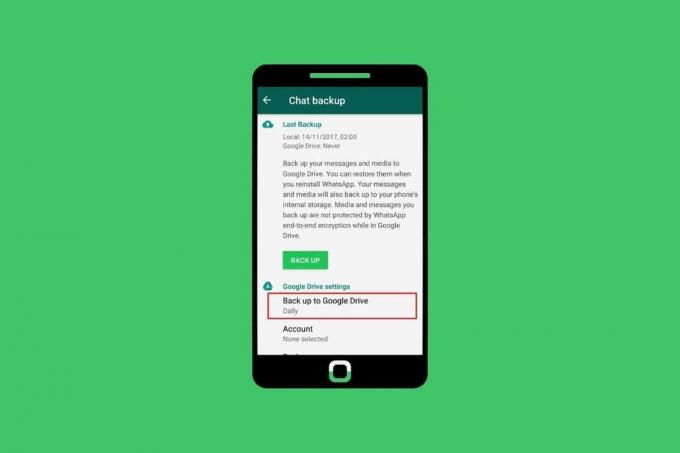
Kazalo
- Odpravite napako, da se fotografije WhatsApp ne varnostno kopirajo v Google Photos v sistemu Android
- Kakšni so razlogi, da WhatsApp ne varnostno kopira v Google Drive?
- Kako popraviti, da se fotografije WhatsApp ne varnostno kopirajo v Google Photos v sistemu Android?
Odpravite napako, da se fotografije WhatsApp ne varnostno kopirajo v Google Photos v sistemu Android
Z napredovanjem članka bomo odkrili možne razloge, zakaj se morda soočate z napako, in jo skušali odpraviti z ustreznimi metodami.
Opomba: Ker pametni telefoni Android nimajo enakih možnosti nastavitev, se te razlikujejo od proizvajalca do proizvajalca. Zato poskrbite za pravilne nastavitve, preden jih spremenite v napravi. Ti koraki so bili izvedeni na Samsung Galaxy S20FE 5G (Android 13 One UI 5), kot je prikazano na spodnjih slikah.
Kakšni so razlogi, da WhatsApp ne varnostno kopira v Google Drive?
Oglejmo si nekaj razlogov, zakaj WhatsApp ne varnostno kopira v Google Drive:
- Slaba internetna povezljivost: Glavni razlog za kakršno koli privzeto varnostno kopiranje in sinhronizacijo podatkov iz aplikacije ali naprave v shrambo v oblaku je nestabilna internetna povezava in nizka internetna hitrost.
- Pomanjkanje prostora za shranjevanje: Za izvajanje katere koli osnovne funkcije je potreben prostor v notranjem pomnilniku telefona. Če pomnilnika primanjkuje, lahko to vpliva na postopek varnostnega kopiranja.
- Zmanjkalo je brezplačnega prostora v storitvi Google Drive: Google Drive je omejil svoj prostor za uporabnike, ki brezplačno uporabljajo njegovo storitev v oblaku. Če je razpoložljiva reža izčrpana, Google ne more več varnostno kopirati in shranjevati podatkov.
- Zastarela aplikacija: Uporaba starih in zastarelih različic programske opreme vpliva tudi na procese, ki jih aplikacija izvaja v ozadju.
Kako popraviti, da se fotografije WhatsApp ne varnostno kopirajo v Google Photos v sistemu Android?
To so rešitve, ki jim lahko pomagate pri reševanju težave, ki jo povzročajo fotografije WhatsApp, ki niso prikazane v storitvi Google Photos.
1. način: Osnovne metode odpravljanja težav
Ta napaka, ki jo povzročita Google Photos ali WhatsApp, ni večja težava in jo je na splošno mogoče rešiti samo z izvajanjem določenih osnovnih popravkov.
1A. Ponovno vzpostavite povezavo z internetom
Ne glede na to, ali ste povezani z internetom prek mobilnega podatkovnega omrežja ali prek Wi-Fi, ni pomemben vir, temveč hitrost.
- Če kot vir uporabljate mobilne podatke, preverite nastavitve in ponovno vzpostavite povezavo to.
- Če ste povezani v Wi-Fi, znova zaženite modem in se znova povežite z njim.
- Poleg tega se prepričajte, da ste povezani z a 5GHz omrežje ker je hitrejši od a 2,4 GHz frekvenčni pas.
Hitrost interneta lahko preizkusite tudi na Speedtest Spletna stran.

1B. Preklopite z mobilnih podatkov na Wi-Fi
Če ste svojo napravo uporabljali prek mobilnih podatkov, jo lahko preklopite na Wi-Fi in preverite, ali to odpravlja vašo težavo. Naš predlog temelji na hitrost in povezljivost interneta. Vsako neskladje v hitrosti lahko povzroči, da WhatsApp ne varnostno kopira v Google Drive. Zato je prehod na Wi-Fi učinkovita poteza za izboljšanje hitrosti ter bolj gladko in hitrejše varnostno kopiranje in sinhronizacijo.
1C. Znova zaženite telefon Android
Eden od uporabnih korakov osnovnega odpravljanja težav za odpravo napake je ponovni zagon naprave. Omogoča nov začetek vsem aplikacijam in storitvam, znova naloži datoteke in odpravi manjše napake in nepravilnosti, povzročene v kateri koli aplikaciji.
1. Najprej pritisnite in držite Gumb za prižig na strani telefona.
2. Klikni Ponovni zagon.

1D. Dovoli varnostno kopiranje prek mobilnega omrežja
Če je v telefonu Android omogočeno varnostno kopiranje, bo Google Photos samodejno varnostno kopiral in sinhroniziral slike v oblak prek Google Drive. Ker varnostno kopiranje podatkov v katero koli storitev v oblaku porablja podatke v ozadju, uporabniki na splošno dovolijo varnostno kopiranje le, ko so aktivno povezan z Wi-Fi. Priporočamo, da preverite nastavitve varnostnega kopiranja in sinhronizacije, če se vaša naprava uporablja prek mobilnega omrežja podatke.
1. Odprite WhatsApp aplikacijo na vašem Android oz iOS telefon.

2. Dotaknite se ikona s tremi pikami.
3. Nato izberite nastavitve.

4. Dotaknite se Klepeti možnost v meniju.

5. Klikni Varnostno kopiranje klepeta.

6. Vklopiti stikalo za Varnostno kopirajte z uporabo mobilnega omrežja možnost.

Preberite tudi: 10 načinov, kako popraviti, da Google Photos ne prikazuje vseh fotografij
1E. Prisilno znova zaženite Google Photos
Včasih pride do tehničnih napak, ki povzročijo napako pri nalaganju datotek in ovirajo osnovno delovanje aplikacije. Aplikacijo lahko prisilno zaustavite in znova zaženete.
1. Tapnite in pridržite Google Photos ikono aplikacije iz predala aplikacij v napravi Android.
2. Dotaknite se info (i)ikona.

3. Dotaknite se Prisilna ustavitev možnost od spodaj.
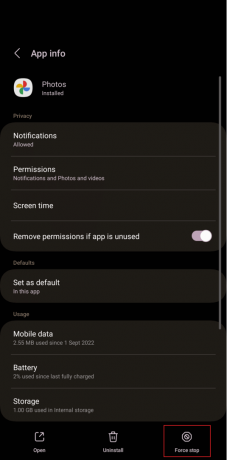
4. Klikni v redu potrditi.
5. Znova zaženi Google Photos in preverite, ali je napaka odpravljena.
2. način: Omogočite varnostno kopiranje Google Photos
Če je možnost varnostnega kopiranja v storitvi Google Photos že onemogočena, ne more ustvariti varnostne kopije za vaše slike in jih shraniti. Omogočite ga lahko po naslednjih korakih:
1. Odprite Google Photos aplikacijo na vašem telefonu Android.
2. Dotaknite se svojega Ikona profila iz zgornjega desnega kota.

3. Klikni Vklopi varnostno kopiranje.
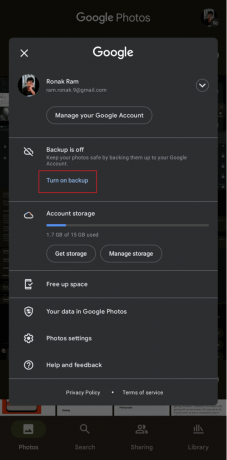
4. Če ne najdete možnosti Vklopi varnostno kopiranje, tapnite Nastavitve fotografij.

5. Klikni Rezerva in vklopiti stikalo za to.

Preberite tudi: Popravite, da je WhatsApp danes prenehal delovati v sistemu Android
3. način: Dovolite dostop do kartice SD
Če WhatsApp v vaši napravi Android shranjuje datoteke na kartico SD in ne v pomnilnik telefona, mora biti dostop do kartice SD omogočen, da WhatsApp ne varnostno kopira na Google Drive. Če želite to izvesti:
1. Zaženite Google Photos aplikacija
2. Dotaknite se Ikona profila > Nastavitve fotografij možnost.
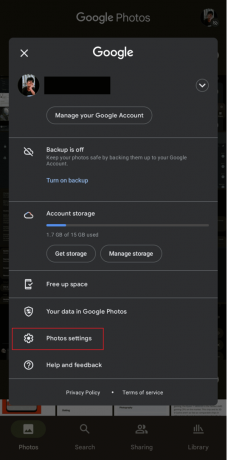
3. Klikni Dostop do kartice SD.

4. Dotaknite se Začeti možnost nadaljnjega sledenja korakom.

5. Nato se dotaknite Ikona menija za hamburger.
6. Izberite sD kartice ime iz menija.

7. Povlecite navzdol in tapnite WhatsApp mapo na kartici SD.

8. Dotaknite se UPORABITE TO MAPO možnost na dnu zaslona.

9. Klikni Dovoli da aplikaciji Google Photos omogočite dostop do vaših fotografij WhatsApp.
4. način: Dovolite uporabo podatkov v ozadju
Izvedeli smo, da se varnostno kopiranje in sinhronizacija izvajata v ozadju z uporabo podatkov, torej internetne povezave. Če imate ozadje porabo podatkov onemogočeno za Google Photos ali WhatsApp, kar bi lahko povzročilo takšno napako. Spremenimo nastavitve, da popravimo, da se fotografije WhatsApp ne varnostno kopirajo v Google Photos v sistemu Android s to metodo.
1. Tapnite in pridržite Ikona Google Photos iz menija aplikacij v napravi Android.
2. Dotaknite se info (i)ikona > Mobilni podatki možnost.
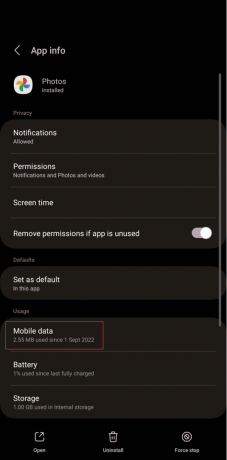
3. Vklopiti stikalo za Dovoli uporabo podatkov v ozadju in Dovoli uporabo podatkov, ko je vklopljen Varčevanje s podatki opcije.

4. Sledite istemu postopku za WhatsApp.
Preberite tudi: Kako izbrisati Google Auto Backup slike
5. način: Počistite predpomnilnik aplikacij
Včasih preobremenitev in zastoji, ki jih povzroča začasne datoteke ali podatki predpomnilnika tudi prekinejo procese in sprožijo razlog, zakaj vaše fotografije WhatsApp niso prikazane v storitvi Google Photos. Njihovo čiščenje pomaga.
1. Zaženite nastavitve vašega telefona.
2. Klikni Aplikacije.
3. Na seznamu aplikacij povlecite navzdol in tapnite Google Photos.
4. Nato tapnite Shranjevanje.

5. Dotaknite se Počisti predpomnilnik možnost od spodaj.
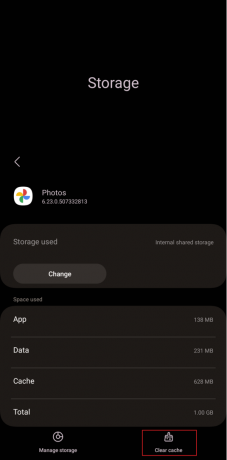
6. Enak postopek ponovite za WhatsApp.
6. način: Očistite prostor v storitvi Google Drive
Google svojim uporabnikom privzeto nudi 15 GB prostora za shranjevanje v oblaku, nad tem pa mora uporabnik kupiti načrte za shranjevanje pri Googlu. Preverite, ali imate na disku še dovolj pomnilnika za Google Photos, da ustvari varnostno kopijo. Če ne, začnite brisati datoteke, da sprostite prostor na disku, ali pa si kupite a Načrt za shranjevanje Google Cloud.

Preberite tudi: Odpravite težavo s tem, da Google Photos ne nalaga fotografij v sistemu Android
7. način: posodobite aplikacije WhatsApp in Google Photos
Velikokrat so v aplikaciji napake, ki lahko povzročijo napake. Toda razvijalci nenehno spodbujajo posodobitve WhatsApp in Google Photos, predlagamo, da enkrat posodobite obe aplikaciji, da bi se rešilo, če opazite, da fotografije WhatsApp niso prikazane v Google Foto.
1. Odprto Trgovina Google Play na vaši napravi.

2. Išči Google Photos iz iskalne vrstice.

3. Izberite Google Photos iz rezultatov iskanja in tapnite na Nadgradnja možnost.

Podobno posodobite WhatsApp v telefonu.
Priporočeno:
- 29 najboljših brezplačnih ohranjevalnikov zaslona za Windows 10
- Popravi napako, da ta medij ni na voljo na Twitterju
- Kako obnoviti varnostno kopijo Whatsapp iz Google Drive v iPhone
- Kako do neomejenega prostora za shranjevanje v storitvi Google Photos
Varnostno kopiranje ni več možnost, ampak se je spremenilo v nujnost in ob upoštevanju pomembnosti datotek in podatkov si vsak uporabnik prizadeva, da jih ohrani za morebitne stroške. Upamo, da je bil ta vodnik koristen in da ste ga lahko odpravili Fotografije WhatsApp se ne varnostno kopirajo v Google Photos v sistemu Android težava. Lahko se obrnete na nas s svojimi vprašanji in predlogi prek spodnjega oddelka za komentarje. Sporočite nam tudi, kaj želite izvedeti naslednje.

Pete Mitchell
Pete je višji pisec pri TechCultu. Pete obožuje vse, kar je povezano s tehnologijo, po srcu pa je tudi navdušen DIYer. Ima desetletje izkušenj s pisanjem navodil, funkcij in tehnoloških vodnikov na internetu.



